在线配色器
搭出好色彩

描边路径操作非常简单。不过运用起来就是千变万化的。如下面的教程,基本上都是用描边路径来制作色块,不过作者通过控制描边画笔的大小、颜色、渐变等,做出色彩非常丰富的字体

CS4推出了强大3D工具,经过一系列完善,CS6自带的3D工具功能更强大,操作也更人性化,做一些简单的3D效果完全可以比美专业的3D软件。本教程的文字制作过程介绍的

本教程的文字看上去并不是很复杂,不过制作过程是非常繁琐的,其中包含了很多细节的处理。如文字纹理部分都需要用一些滤镜及图层样式等来制作,文字表面的奶酪需要用画笔结合图
13、选取菜单栏中的“滤镜”“模糊”“高斯模糊”命令,弹出“高斯模糊”对话框,设置半径为16,然后单击好。连续按5次“Alt+Ctrl+F”键,重复执行“高斯模糊”命令,并将“半径”的参数分别设置为“13”、“10”、“7”、“4”、“1”像素,单击好。
14、按“Ctrl+D”取消选区,然后在重复执行一次“高斯模糊”命令,并将“半径”参数设置为2像素,文字效果如图所示。
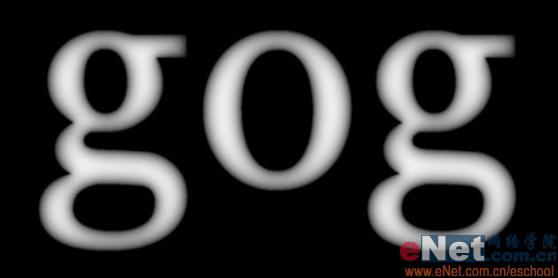
15、按“Ctrl+~”键返回到RGB模式,将“图层1”设置为当前层。选取菜单栏中的“滤镜”“渲染”“光照效果”命令,弹出“光照效果”对话框,参数设置如图所示,单击好。
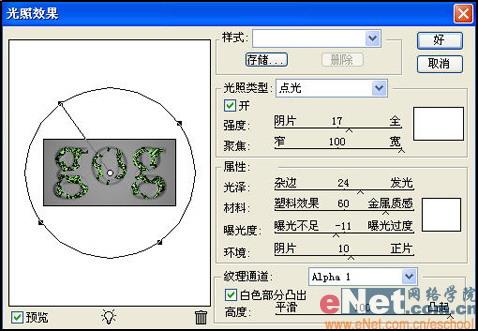
16、在重复一次“光照效果”命令,设置参数如图
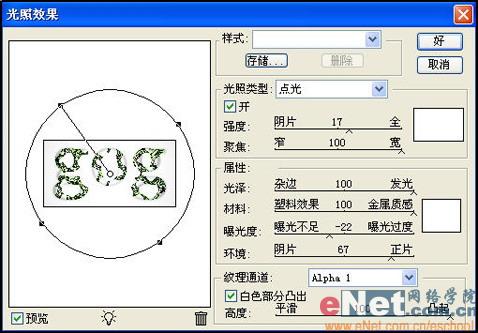
效果如图所示
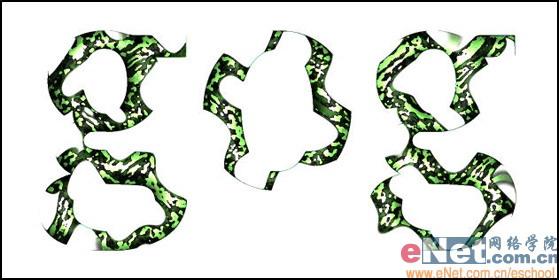
Copyright © 2016-2022 WWW.PSDEE.COM All Rights Reserved 版权归PSDEE教程网所有
本站所发布内容部分来自互联网,如有侵犯到您的权益烦请通知我们,我们会在3个工作日内删除相关内容
联系QQ:309062795 闽ICP备10004512号-4